Цены на Apple Music Song и как это оплачивается (2025)
Apple Music — это служба потоковой передачи музыки Apple, которая предлагает доступ к более чем 100 миллионам треков и 30,000 XNUMX списков воспроизведения, составленных экспертами. Но у Apple Music на самом деле нет бесплатного уровня обслуживания. Вот почему большинство людей пытаются выяснить, как получить Песня Apple Music и как она платит.
Однако, как вы увидите позже, Apple Music дает свободу действий своим клиентам. В этой статье вы найдете дополнительную информацию о том, как платить за песни Apple Music и как сэкономить свой бюджет при прослушивании Apple Music. Мы рассмотрим эти шаги более подробно.
Содержание статьи Часть 1. Сколько стоит Apple Music?Часть 2. Как оплатить Apple Music?Часть 3. Как вы можете получить песни Apple Music бесплатно?Часть 4. Резюме
Часть 1. Сколько стоит Apple Music?
Apple Music имеет уникальную экосистему среди провайдеров потоковой передачи музыки. Доступ к нему можно получить на Mac, iPhone, iPad, Apple Watch и Apple TV, а также на устройствах Apple. Все они могут сотрудничать с другими для обмена медиафайлами. Вы также можете воспроизводить Apple Music на Windows, Android, Chrome OS, Amazon Echo, Sonos и веб-браузеры.
Тем не менее, в отличие от Spotify, Apple Music не бесплатна. Вы должны платить ежемесячную абонентскую плату. Однако обратите внимание, что перед покупкой пакета подписки Apple Music всегда есть бесплатная пробная версия. Это позволяет вам ощутить преимущества подписки еще до ее покупки, такие как тщательно подобранные плейлисты, аудио без потерь, Dolby Atmos поддержка, прослушивание в автономном режиме и многое другое. Какова цена Apple Music Song и как она оплачивается? Сначала дайте нам знать, сколько стоит Apple Music.
В 2022 году Apple увеличила ежемесячную и годовую стоимость подписки в США на свои потоковые сервисы Apple TV+ и Apple Music. Вот разбивка новых цен на Apple Music:
- Физические лица: 10.99 XNUMX долларов США
- Студенческая подписка: $5.99. Как Spotify, Apple Music предлагает всем учащимся (с действительным адресом электронной почты учащегося из поддерживаемого учебного заведения) членство в Apple Music с половинной скидкой.
- Семейная подписка: $16.99. До шести человек, использующих iCloud Family Sharing.
- Голос: $5.99. Вы можете активировать и управлять им только с помощью Siri, поэтому его можно использовать только на устройствах с поддержкой Siri (в основном только на устройствах Apple).
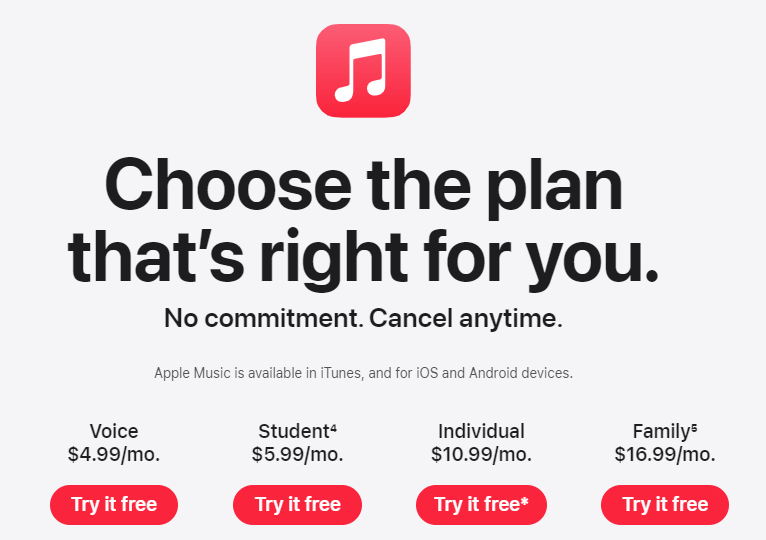
Часть 2. Как оплатить Apple Music?
Вы узнаете, какова цена песни Apple Music и как она оплачивается сейчас. Платить за песни Apple Music очень просто.
1. Бесплатная пробная версия Apple Music
Что хорошо, вы всегда получаете 30-дневную бесплатную пробную версию, если вы новый подписчик Apple Music. Эта сделка может меняться со временем. Чтобы получить бесплатную пробную версию, вам необходимо:
- Перейдите на веб-страницу Apple Music в браузере.
- Нажмите кнопку «Попробовать 1 месяц бесплатно» в правом верхнем углу или в центре экрана.
- Следуйте инструкциям, чтобы зарегистрироваться и начать трансляцию.
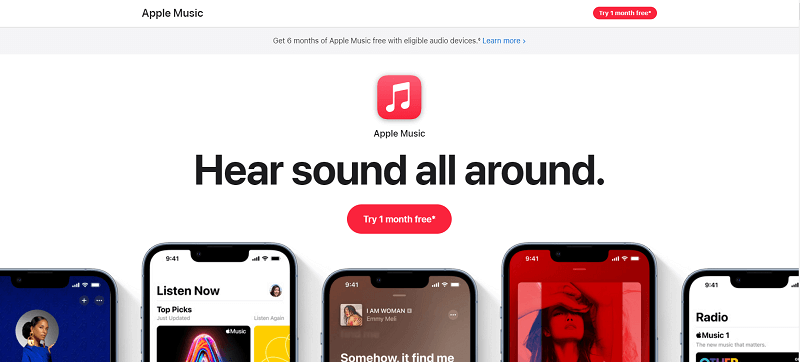
После этого вы можете получить доступ к Apple Music на всех своих устройствах. К ним относятся ваши iPhone, iPad и даже телефоны Android. Помните, что срок действия бесплатной пробной версии истекает через 30 дней. Если вы не хотите продолжать подписку на Apple Music, отмените ее до окончания 30-дневного пробного периода. Если нет, вам по-прежнему будут выставляться счета за следующие ежемесячные подписки.
2. Подарочная карта Apple
Подарочные карты Apple всегда были популярным подарком. Apple предлагает подарочные карты для покупки контента, такого как приложения, игры, телешоу и фильмы. Кроме того, вы можете использовать свою подарочную карту для баланса своей учетной записи Apple и тратить ее на приложения, игры и покупки в приложениях в App Store. Что касается услуг, вы можете получить песню Apple Music и как ее оплатить с помощью подарочной карты Apple.
3. Добавьте способ оплаты в свой Apple ID
Как оплатить счет за Apple Music, если вы являетесь пользователем iOS? Чтобы совершать покупки в App Store и использовать подписки, такие как iCloud+ и Apple Music, вам необходимо указать хотя бы один способ оплаты.
- Откройте приложение «Настройки» на вашем iPhone или iPad.
- Коснитесь своего имени > «Медиафайлы и покупки», затем коснитесь «Просмотреть учетную запись». Вас могут попросить войти в систему с помощью вашего Apple ID.
- Нажмите «Управление платежами» > «Добавить способ оплаты».
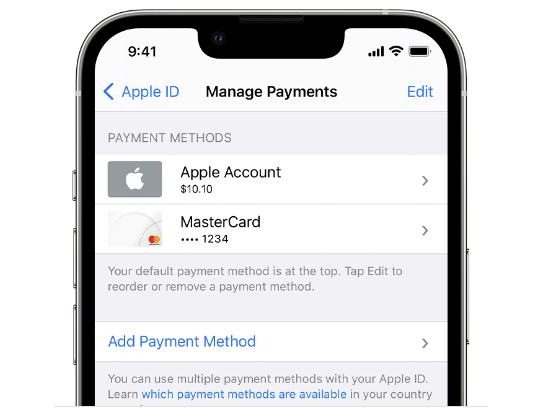
Если вы используете Mac, вам нужно открыть App Store.
- Щелкните свое имя > Настройки учетной записи.
- Рядом с платежной информацией нажмите «Управление платежами». (Если вы используете более старую версию macOS, нажмите «Изменить» рядом с «Тип оплаты».)
- Нажмите Добавить платеж.
- Введите данные о способе оплаты, затем нажмите «Готово».
как получить песню Apple Music и как она оплачивается для пользователей Android? Вы можете открыть приложение iTunes, чтобы добавить способ оплаты на ПК с Windows.
- В строке меню в верхней части окна iTunes коснитесь или щелкните «Учетная запись», затем коснитесь или щелкните «Просмотреть мою учетную запись».
- Войдите, используя свой Apple ID.
- Коснитесь или щелкните кнопку «Управление платежами» рядом с «Платежная информация». (Если вы используете более старую версию iTunes, коснитесь или щелкните кнопку «Изменить» рядом с «Тип оплаты».)
- Коснитесь или щелкните Добавить платеж.
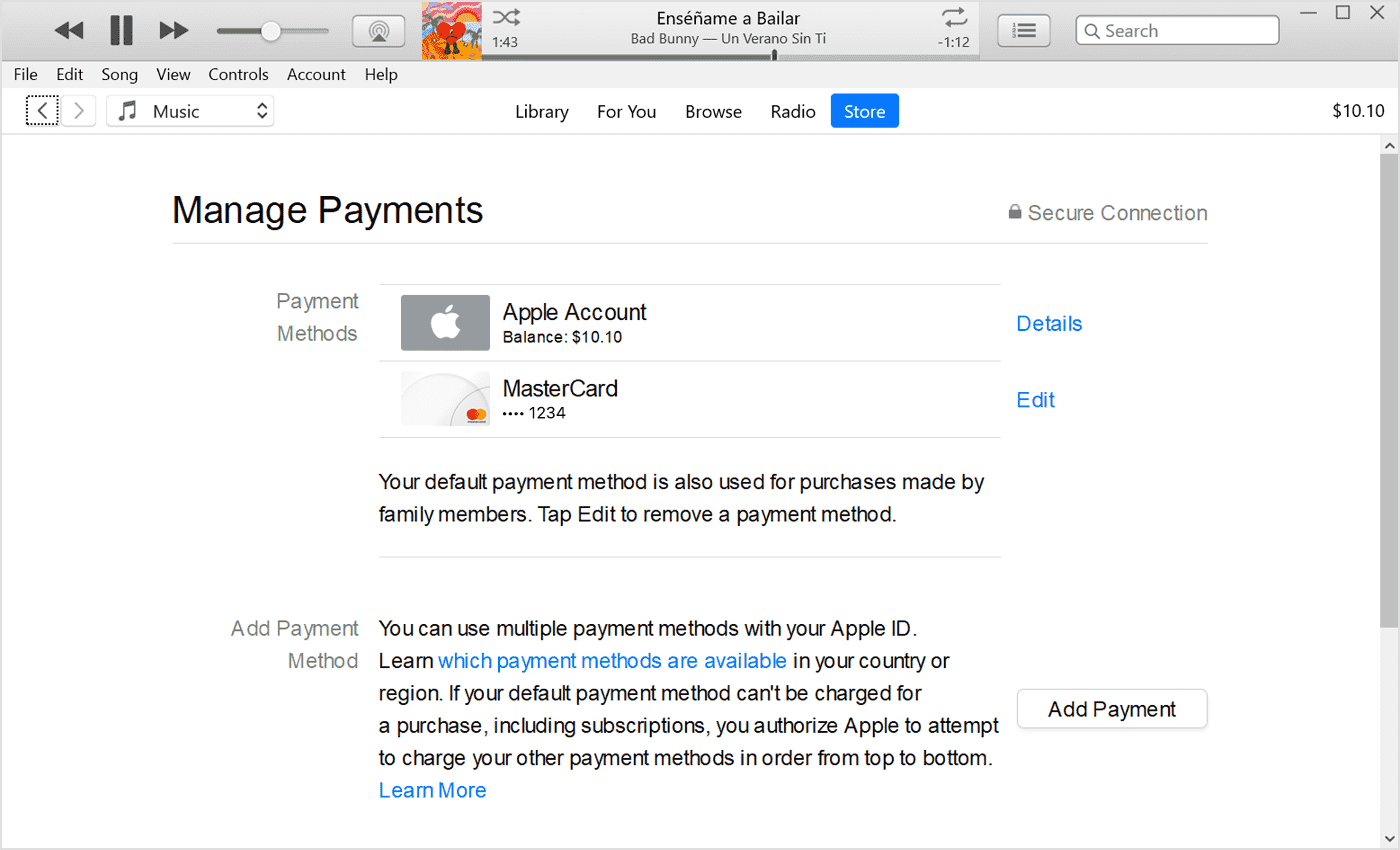
Способы оплаты, которые вы можете использовать, включают большинство кредитных и дебетовых карт, Apple Pay, PayPal или ShopeePay. Вы можете просмотреть, какие формы оплаты принимаются в вашей стране или регионе, на веб-сайте Apple.
Часть 3. Как вы можете получить песни Apple Music бесплатно?
Теперь, когда вы знаете, как получить песню Apple Music и как она оплачивается, разве вы не знаете, что есть способ воспроизводить музыку от Apple без какого-либо плана подписки? С TunesFun Конвертер Apple Music, вы по-прежнему сможете воспроизводить песни Apple с защитой DRM, даже если вы отменили подписку на Apple Music.
Если вы недавно подписались на Apple Music и сейчас пытаетесь понять, как загрузить и сохранить песни из Apple Music, вы должны знать тот факт, что треки Apple Music защищены Политикой защиты Apple FairPlay. Это означает, что файлы с этим шифрованием не будут доступны за пределами приложения или на других неавторизованных устройствах или медиаплеерах. Чтобы вы могли сохранить их или транслировать по своему усмотрению, необходимо снять защиту DRM с песен.
Чтобы помочь вам, мы будем рекомендовать профессиональное программное обеспечение, TunesFun Конвертер Apple Music. Этот TunesFun Apple Music Converter имеет множество преимуществ перед другими.
- Снимите защиту DRM с песен Apple Music. Таким образом, вы можете сделать их доступными на любом устройстве или медиаплеере.
- Поддерживает преобразование песен Apple Music в MP3и популярные форматы, такие как FLAC, WAV, AAC.
- Он сохраняет 100% оригинальное качество песен, а также идентификационные теги и необходимую информацию.
- У вас есть все возможности для настройки параметров выходного профиля по вашему желанию.
- Это профессиональный конвертер, который работает в 10 раз быстрее, чем другие программные приложения.
- У него есть интерфейс, с которым может справиться любой, потому что функции слишком просты для понимания.
Эти шаги просты в использовании этого инструмента. Просто выполните следующие действия:
- Скачать TunesFun Установщик Apple Music Converter.
- Откройте TuensFun и перейдите на вкладку Linrary. Выберите песни, которые вы хотите преобразовать из своей музыкальной библиотеки Apple, проверив их.

- Теперь вы можете исправить настройки выходного профиля по своему усмотрению. Всегда рекомендуется использовать гибкие форматы вывода, которые можно воспроизводить практически на всех устройствах. Кроме того, убедитесь, что вы настроили выходную папку для использования. Это позволит вам получить доступ к преобразованным файлам сразу после их преобразования.

- Нажмите Convert, чтобы начать конвертацию.

- После завершения перейдите на вкладку «Готово» и просмотрите конвертированные файлы.
После использования TunesFun Apple Music Converter, теперь вы можете слушать свои песни Apple Music в любом медиаплеере. Вы даже можете передавать их на мобильные устройства, не сертифицированные Apple, такие как MP3- или CD-плееры. Действительно, при использовании этого универсального конвертера возможности бесполезны.
Часть 4. Резюме
Вот и все. Если у вас еще нет Apple Music, следуйте приведенному выше методу о том, как получить песню Apple Music и как она оплачивается. В целом это простой процесс. После окончания пробного периода убедитесь, что ваш способ оплаты верен, если вы хотите продолжать платить за Apple Music.
Кстати, есть инструмент, который вы можете использовать, чтобы продолжать слушать загруженные песни Apple Music, даже если вы отписались от Apple Music. Название этого инструмента TunesFun Конвертер Apple Music. С TunesFun, вы можете преобразовать все свои песни Apple Music в файлы без DRM.
Оставить комментарий